wanneer u een nieuwe inhoud op uw website publiceert, moet u uw gebruikers op de hoogte stellen. Hiervoor kunt u handmatige e-mails verzenden of u kunt hulp van FeedBurner nemen voor het automatisch verzenden van deze e-mails. FeedBurner doet alles wat u hier werkt en stuurt automatisch e-mail naar uw gebruikers wanneer u een nieuwe inhoud op uw website hebt gepubliceerd.
In deze tutorial zal ik u alles uitleggen over FeedBurner en hoe u de installatie kunt uitvoeren op uw website.
Wat is RSS
begin eerst met een vraag – ” Wat is RSS?”. RSS betekent echt eenvoudige Syndication (ook bekend als Feed). Het is een gestandaardiseerd systeem voor de distributie van inhoud van een online uitgever aan internetgebruikers. De RSS heeft een URL die deze inhoud levert. Voor een WordPress website is het http://www.yourdomain.com/feed/.
deze RSS URL kan worden gelezen door een RSS Reader Programma ‘ s (zoals FeedBurner, Feed Demon, My Yahoo, RSS Owl, etc).
in plaats van een website steeds opnieuw te bezoeken, gebruiken mensen deze RSS-lezers om deze inhoud te lezen. Deze RSS Reader programma ‘ s zijn vergelijkbaar met kranten leveren mannen die de inhoud van websites te brengen aan de abonnees.
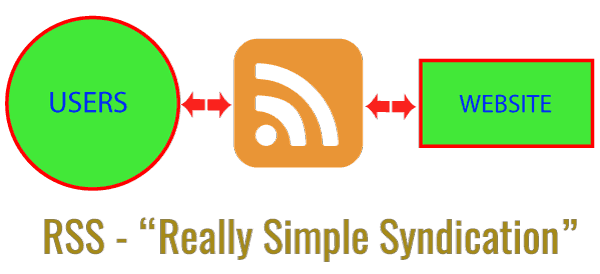
Wat is FeedBurner
FeedBurner is een beheertool voor de RSS-feed van uw website. Wanneer u een RSS-Feed toevoegt aan FeedBurner, geeft het de feed een nieuwe URL (iets als http://feeds.feedburner.com/anyname).
wanneer iemand zich abonneert op uw feed, begint de FeedBurner hem te volgen. Het biedt ook vele andere goodies te.
met FeedBurner kunt u ook een e-Mailabonnementformulier op uw website maken. Mensen kunnen abonnees van uw website worden door dit formulier in te vullen. Ze zullen dan worden verwittigd met automatische e-mail elke keer dat er een nieuwe inhoud gepubliceerd in uw website.
FeedBurner RSS-Feed instellen
hieronder vindt u de stappen voor het instellen van FeedBurner RSS-Feed–
- 1. Open FeedBurner, omdat het een Google-product dat u kunt inloggen met uw Google-referenties.
- 2. Voer vervolgens uw RSS-Feed URL in op het tekstvak een Feed branden en klik vervolgens op de knop Volgende. Voor een WordPress website is het http://www.yourwebsite/feed/ (natuurlijk is’ uw website ‘ hier uw website domeinnaam).

- 3. Vervolgens ziet u een Feed-bericht branden waarin wordt gevraagd om de Feed een titel en adres te geven. Dus geef je feed een mooie titel, zodat mensen het kunnen identificeren.
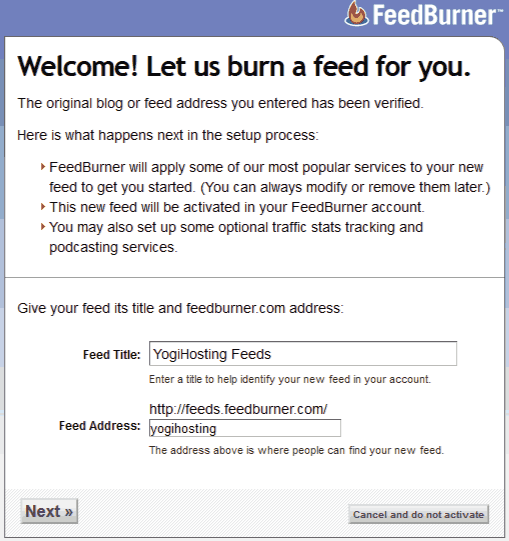
- 4. U zult een Congrats bericht te zien vertellen dat uw feed is ingesteld op FeedBurner.
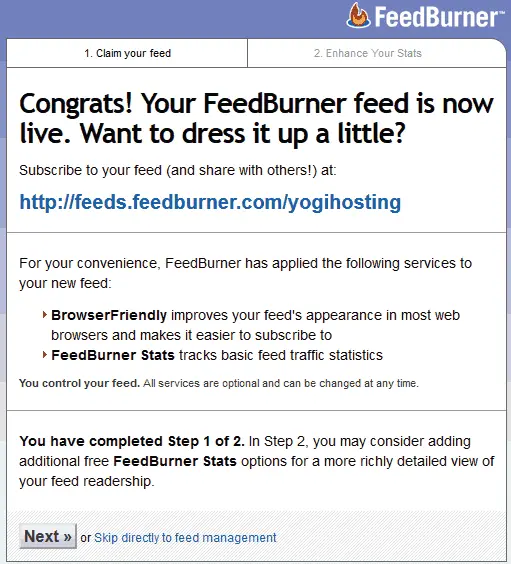
- 5. Volgende FeedBurner zal u vragen om de tracking opties te selecteren. Dus Selecteer alle selectievakjes en klik op Volgende knop.
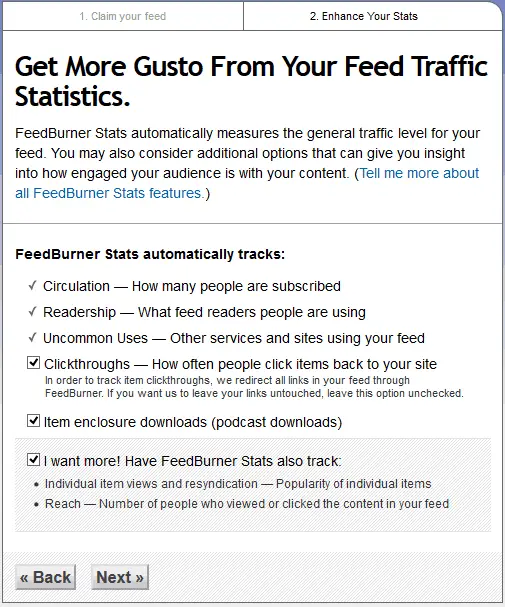
- 6. U zult het succes bericht te vertellen uw feed wordt bijgewerkt met de tracking opties geselecteerd door u.
hiermee is het installatieproces van FeedBurner voltooid. U herinnert zich misschien dat u uw feed een adres hebt opgegeven in Stap 3. Merk op dat dit adres uw FeedBurner RSS-feed-adres zal zijn. U kunt het openen in uw browser en zien hoe het eruit ziet.
in mijn geval is het FeedBurner-feed-adres http://feeds.feedburner.com/Yogihosting.
wanneer iemand zich abonneert op deze feed kunt u tracking & analytics krijgen zoals de abonnees e-mail, geen weergaven, geen klikken enzovoort. Dit is zeer nuttig om uw website feed prestaties te weten.
FeedBurner e-Mailabonnementsvorm
u kunt eenvoudig FeedBurner e-Mailabonnementsvorm toevoegen aan uw website. Via dit formulier kunnen mensen hun e-mails abonneren op uw website. FeedBurner zal hen e-mailberichten sturen wanneer u een nieuwe inhoud publiceert of een reeds bestaande inhoud op uw website bijwerkt.
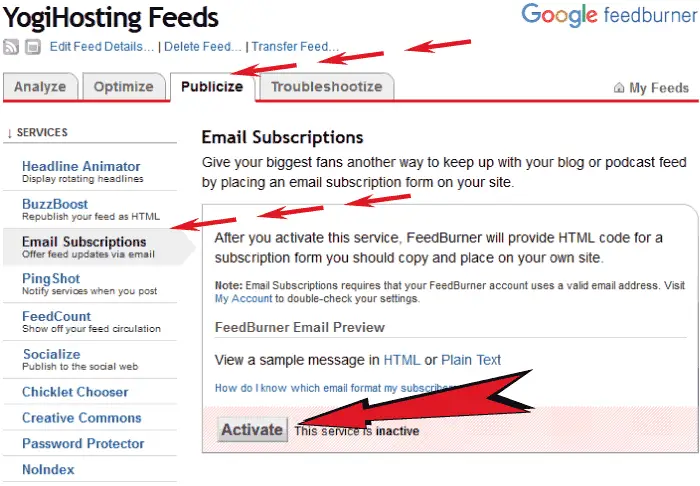
Activeer eerst de FeedBurner e-Mailabonnementendienst in het Publicize-gebied.
na het activeren van de e-mailabonnementsservice zal FeedBurner een code voor het inschrijvingsformulier verstrekken.
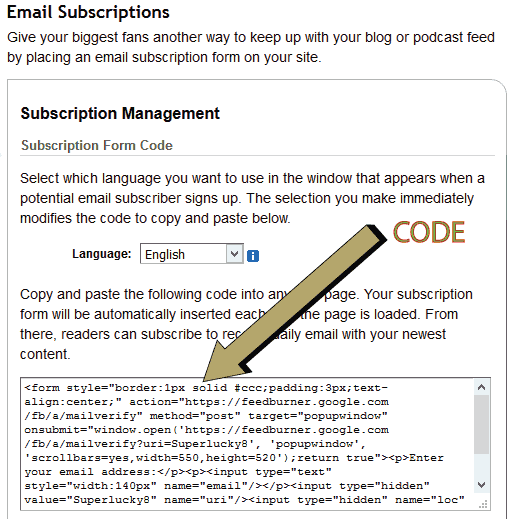
kopieer deze code en plak deze op uw website.
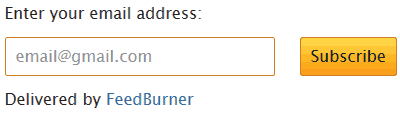
na een beetje CSS-Styling ziet het FeedBurner e-Mailabonnementsvorm er zo uit op de YogiHosting-website.
ik hoop dat je deze tutorial leuk vindt. Laat het me weten als je geconfronteerd met een probleem tijdens het opzetten van FeedBurner.